|
本视频是解读性视频,所以希望您已经看过了本知识点的内容,并且编写了相应的代码之后,带着疑问来观看,这样收获才多。 不建议一开始就观看视频
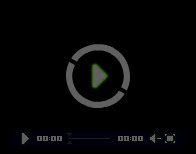
4分17秒 本视频采用html5方式播放,如无法正常播放,请将浏览器升级至最新版本,推荐火狐,chrome,360浏览器。 如果装有迅雷,播放视频呈现直接下载状态,请调整 迅雷系统设置-基本设置-启动-监视全部浏览器 (去掉这个选项)。 chrome 的 视频下载插件会影响播放,如 IDM 等,请关闭或者切换其他浏览器 步骤 1 : 打开 eclipse 步骤 2 : 选择工作区 步骤 3 : 创建java项目 步骤 4 : 项目名称输入j2se 步骤 5 : 创建成功后看到的界面
这是截至目前为止的eclipse最新版本4.5 MARS
当前日期: 2016-2-11
使用在命令行Hello World中的项目目录e:\project
除了第一次启动eclipse的时候能够选择工作区之外,还可以在启动之后,通过如下命令进行工作区的选择: File -> Switch Workspace 选择e:\project作为工作区
如果是第一次创建Java项目
File->New->Other->Java->java Project 以后再创建java项目,就只需要 File->New->java project
项目名称输入j2se
点击finish即可
HOW2J公众号,关注后实时获知最新的教程和优惠活动,谢谢。

问答区域
2023-01-18
初始界面的恢复
2023-01-09
打不开eclipse
2023-01-08
纯小白,要怎么学起?
2022-12-10
请问找不到ant构建是什么意思
提问太多,页面渲染太慢,为了加快渲染速度,本页最多只显示几条提问。还有 54 条以前的提问,请 点击查看
提问之前请登陆
提问已经提交成功,正在审核。 请于 我的提问 处查看提问记录,谢谢
|


